編輯:安卓刷機技巧
如果您使用LG G3的Recovery為英文版,不知道如何使用英文的Recovery刷機那就看這篇教程吧,該教程以我們常見的英文版Recovery為例,對LG G3的Recovery英文版進行詳細解析。
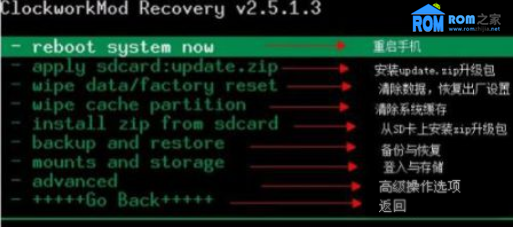
本教程中的英文版Recovery並非所有手機都完全相同,但是大體功能是一樣的,因此僅作參考。
LG刷機包下載:http://www.romzhijia.net/phonelist/7
一:Recovery主界面:
主界面就是我們一進入LG G3英文版Recovery的第一畫面,我們會看到一些選項,下面就對這些選項進行解釋。
---reboot system now 重啟手機(刷機完畢選擇此項就能重新啟動系統)
---apply SDcard:update.zip 安裝存儲卡中的update.zip升級包(你可以把刷機包命名為update.zip然後用這個選項直接升級)
---wipe data/factory reset 清除用戶數據並恢復出廠設置(刷機前必須執行的選項)
---wipe cache partition 清除系統緩存(刷機前執行)(系統出問題也可嘗試此選項,一般能夠解決)
---install zip from SDcard 從SDcard上安裝zip升級包(可以執行任意名稱的zip升級包,不限制升級包名稱)
---backup and restore 備份和還原系統(作用和原理如同電腦上的chost一鍵備份和還原)
---mounts and storage 掛載和存儲選項(詳細功能見下面的解釋)
二:backup and restore功能詳解
---Backup 備份當前系統
---Restore 還原上一個系統
---Advanced Restore 高級還原選項(用戶可以自選之前備份的系統,然後進行恢復)
提示:在Advanced Restore選項中你可以選擇之前的備份的系統,比如現在我想還原1-18號的,那麼就把光標移動到1-18號那一行,按電源鍵執行
三:mounts and storage功能詳解
---mount /system 掛載system文件夾(基本用不到)
---mount /data 掛載data文件夾(基本用不到)
---unmount /cache 取消cache文件夾掛載基本用不到)
---unmount /sdcard 取消內存卡掛載基本用不到)
---mount /sd-ext 掛載內存卡Ext分區(基本用不到)
---format boot 格式化boot(基本用不到)
---format system 格式化system(基本用不到)
---format data 格式化data(基本用不到)
---format cache 格式化cache(基本用不到)
---format sdcard 格式化內儲卡(執行此項你會後悔的)
---format sd-ext 格式化內存卡Ext分區(作App2sd+時會用到,但執行此操作會格式化sd卡)
---mount USB storage 開啟Recovery模式下的USB大容量存儲功能(也就是說可以在Recovery下對內存卡進行讀寫操作)
四:Advance 功能詳解
---Reboot Recovery 重啟Recovery(重啟手機並再次進入Recovery)
---Wipe Dalvik Cache 清空虛擬機緩存(可以解決一些程序FC的問題)
---Wipe Battery Stats 清空電池調試記錄數據(刷機前做下這個,會比較好,感覺自己電量有問題的機油也可以試試,最好是電量充滿時選擇)
---Report Error 錯誤報告(配合固件管家用的,不是該軟件開發者請無視)
---Key Test 按鍵測試(基本沒啥用的功能!)
---Partition SD Card 對內存卡分區(分區分出ext和swap分區)
---Fix Permissions 修復Root權限(如果你的手機Root權限出問題了,可以用這個功能)
提示:在Partition SD Card選項有幾種容量可供選擇,選擇相應的數值之後按電源鍵,會對卡進行分區,此過程不可逆!
五:常見的其他選項
---Choose zip from SDCard 刷機的時候會看到讓選擇文件(從手機的SD內存卡選擇ZIP文件)
---Install Completed 安裝完成(刷ZIP刷機包完成後會提示)
六:一般英文Recovery刷機的流程:
1、將ZIP格式的刷機包放到SD卡 (刷機包可以到對應機型下載 : LG G3刷機包)
2、進入Recovery模式
3、執行 wipe data/factory reset
4、執行 wipe cache partition
5、執行 install zip from SDcard
6、執行 Choose zip from SDCard
7、選擇您之前放到SD卡的zip文件後確認,Recovery自動刷機
8、刷機完成後,執行 Go Back,返回到Recovery主頁菜單
9、執行Reboot system now 重啟系統
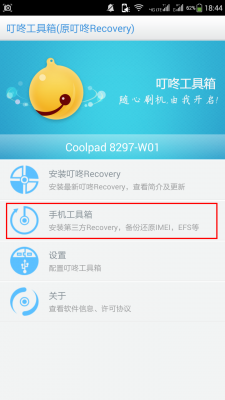 中興Q509T如何刷入recovery的詳細教程
中興Q509T如何刷入recovery的詳細教程
中興Q509T作為一款高續航的手機,有著不少的用戶群,當然第三方的recovery也是應當有的。接下來小編要寫的就是中興Q509T如何刷入recovery的詳細教程,今天
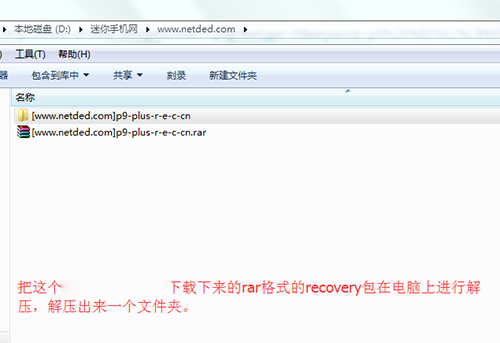 關於華為P9 Plus手機如何刷入第三方recovery
關於華為P9 Plus手機如何刷入第三方recovery
看到不少機友都在找華為P9 Plus手機的第三方recovery教程了,今天主要講講關於華為P9 Plus手機如何刷入第三方recovery,只有刷了第三方的recove
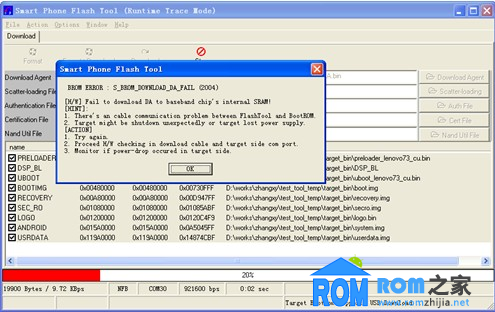 聯想A366T升級過程出錯該如何處理?
聯想A366T升級過程出錯該如何處理?
聯想A366T升級過程出錯該如何處理? 小編來教你處理,如下: 1.紅色進度條出錯 電池充飽電,確認USB線連接正常,重新downlo
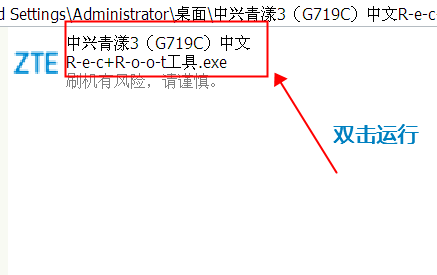 中興青漾3刷入recovery圖文教程
中興青漾3刷入recovery圖文教程
現在中興青漾3手機用戶都在苦苦等待它的第三方recovery,小編今天就把中興青漾3刷入recovery圖文教程分享給大家了,並且跟機友們講一下中興青漾3刷入recove